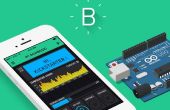Stap 3: Uploaden van de code

int ledPins [] = {2,3,4,5,6,7,8,9}; Een matrix te houden de pin elke LED is aangesloten op
dat wil zeggen is LED #0 verbonden met pin 2, LED #1, 3, enzovoort
om een matrix gebruik ledPins [0] zou dit gelijk zijn aan 2
en ledPins [7] zou gelijk aan 9
/*
* Setup - deze functie wordt uitgevoerd zodra wanneer u uw Arduino zet
* We de pinnen van de drie controle aan op uitgangen
*/
VOID Setup
{
Instellen van elke pin verbonden met een LED aan uitvoermodus (trekken hoog (op) of lage (uit)
voor (int i = 0; ik < 8; i ++) {//this is een lus en acht keer zal herhalen
pinMode(ledPins[i],OUTPUT); We gebruiken dit om in te stellen van elke LED-pin voor de uitvoer van
} //the code dit vervangt is hieronder
/*
* loop - deze functie zal beginnen nadat setup is voltooid en herhaalt u vervolgens
* wij een functie genaamd oneAfterAnother(). wenst u een ander gedrag
* uncomment (Verwijder de twee slashes) één van de andere lijnen
*/
void loop / / run over en weer
{
oneAfterAnotherNoLoop(); Dit zal elke LED een voor een inschakelen dan uitschakelen van elk
}
ongeldig oneAfterAnotherNoLoop() {}
int delayTime = 100; de tijd (in milliseconden) te pauzeren tussen LEDs
kleinere voor het schakelen van de snellere en grotere voor langzamer maken
digitalWrite (ledPins [0], hoge); Hiermee schakelt u LED #0 (verbonden met pin 2)
delay(delayTime); wacht delayTime milliseconden
digitalWrite (ledPins [1], hoge); Hiermee schakelt u LED #1 (aangesloten op pin 3)
delay(delayTime); wacht delayTime milliseconden
digitalWrite (ledPins [2], hoge); Hiermee schakelt u LED #2 (verbonden met pin 4)
delay(delayTime); wacht delayTime milliseconden
digitalWrite (ledPins [3], hoge); Hiermee schakelt u LED #3 (verbonden met pin 5)
delay(delayTime); wacht delayTime milliseconden
digitalWrite (ledPins [4], hoge); Hiermee schakelt u LED #4 (verbonden met pin 6)
delay(delayTime); wacht delayTime milliseconden
digitalWrite (ledPins [5], hoge); Hiermee schakelt u LED #5 (verbonden met pin 7)
delay(delayTime); wacht delayTime milliseconden
digitalWrite (ledPins [6], hoge); Hiermee schakelt u LED #6 (verbonden met pin 8)
delay(delayTime); wacht delayTime milliseconden
digitalWrite (ledPins [7], hoge); Hiermee schakelt u LED #7 (aangesloten op pin 9)
delay(delayTime); wacht delayTime milliseconden
Elke LED uitgeschakeld
digitalWrite (ledPins [7], laag); Hiermee schakelt u LED #0 (verbonden met pin 2)
delay(delayTime); wacht delayTime milliseconden
digitalWrite (ledPins [6], laag); Hiermee schakelt u LED #1 (aangesloten op pin 3)
delay(delayTime); wacht delayTime milliseconden
digitalWrite (ledPins [5], laag); Hiermee schakelt u LED #2 (verbonden met pin 4)
delay(delayTime); wacht delayTime milliseconden
digitalWrite (ledPins [4], laag); Hiermee schakelt u LED #3 (verbonden met pin 5)
delay(delayTime); wacht delayTime milliseconden
digitalWrite (ledPins [3], laag); Hiermee schakelt u LED #4 (verbonden met pin 6)
delay(delayTime); wacht delayTime milliseconden
digitalWrite (ledPins [2], laag); Hiermee schakelt u LED #5 (verbonden met pin 7)
delay(delayTime); wacht delayTime milliseconden
digitalWrite (ledPins [1], laag); Hiermee schakelt u LED #6 (verbonden met pin 8)
delay(delayTime); wacht delayTime milliseconden
digitalWrite (ledPins [0], laag); Hiermee schakelt u LED #7 (aangesloten op pin 9)
delay(delayTime); wacht delayTime milliseconden
}
ongeldig oneAfterAnotherLoop() {}
int delayTime = 100; de tijd (in milliseconden) te pauzeren tussen LEDs
kleinere voor het schakelen van de snellere en grotere voor langzamer maken
Elke LED inschakelen door een na de andere
for (int i = 0; ik < = 7; i ++) {}
digitalWrite (ledPins [i], hoge); Hiermee schakelt u LED #i telkens als dit wordt uitgevoerd ik
delay(delayTime); krijgt een toegevoegd dus dit zal herhalen
} //8 keer de eerste keer dat ik zal = 0 de finale
tijd die ik zal gelijk zijn aan 7;
Elke LED uitschakelen door een na de andere
voor (int i = 7; ik > = 0; i--) {//same als hierboven maar dan beginnend bij 0 en tot nu toe
We beginnen om zeven uur en tellen
digitalWrite (ledPins [i], laag); Schakelt LED #i telkens als dit wordt uitgevoerd ik
delay(delayTime); krijgt een afgetrokken van het dus dit zal herhalen
} //8 keer de eerste keer dat ik zal = 7 de finale
tijd die zal het gelijk zijn aan 0
}
/*
* oneOnAtATime() - licht een geleid zal vervolgens de volgende uitzetten van alle anderen
*/
ongeldig oneOnAtATime() {}
int delayTime = 100; de tijd (in milliseconden) te pauzeren tussen LEDs
kleinere voor het schakelen van de snellere en grotere voor langzamer maken
for (int i = 0; ik < = 7; i ++) {}
int offLED = i - 1; Die LED was ingeschakeld laatste keer door te berekenen
if(i == 0) {//for ik = 1 tot en met 7 dat ik min 1 is (dat wil zeggen als ik = 2 we zullen
offLED = 7; LED 2 en van LED 1 aanzetten)
} //however als ik = 0 we niet willen om te schakelen led-1 (niet bestaat)
in plaats daarvan uitschakelen wij LED 7, (in een lus rond)
digitalWrite (ledPins [i], hoge); LED #i inschakelen
digitalWrite (ledPins [offLED], laag); de LED we laatste tijd ingeschakeld uitschakelen
delay(delayTime);
}
}
/*
* inAndOut() - zal dit weer op de twee middelste LEDs dan de volgende twee uit
* maken van een in en uit te kijken
*/
ongeldig inAndOut() {}
int delayTime = 100; de tijd (in milliseconden) te pauzeren tussen LEDs
kleinere voor het schakelen van de snellere en grotere voor langzamer maken
de LEDs opraakt vanaf het midden
for (int i = 0; ik < = 3; i ++) {}
int offLED = i - 1; Die LED was ingeschakeld laatste keer door te berekenen
if(i == 0) {//for ik = 1 tot en met 7 dat ik min 1 is (dat wil zeggen als ik = 2 we zullen
offLED = 3; LED 2 en van LED 1 aanzetten)
} //however als ik = 0 we niet willen om te schakelen led-1 (niet bestaat)
in plaats daarvan uitschakelen wij LED 7, (in een lus rond)
int onLED1 = 3 - i; Dit is de eerste LED te gaan op ie. LED #3 wanneer ik = 0 en LED
#0 wanneer ik = 3
int onLED2 = 4 + i; Dit is de eerste LED te gaan op ie. LED #4 wanneer ik = 0 en LED
#7 wanneer ik = 3
int offLED1 = 3 - offLED; schakelt de LED we laatste tijd ingeschakeld
int offLED2 = 4 + offLED; schakelt de LED we laatste tijd ingeschakeld
digitalWrite (ledPins [onLED1], hoge);
digitalWrite (ledPins [onLED2], hoge);
digitalWrite (ledPins [offLED1], laag);
digitalWrite (ledPins [offLED2], laag);
delay(delayTime);
}
loopt de LEDs in het midden
for (int i = 3; ik > = 0; i--) {}
int offLED = i + 1; Die LED was ingeschakeld laatste keer door te berekenen
if(i == 3) {//for ik = 1 tot en met 7 dat ik min 1 is (dat wil zeggen als ik = 2 we zullen
offLED = 0; LED 2 en van LED 1 aanzetten)
} //however als ik = 0 we niet willen om te schakelen led-1 (niet bestaat)
in plaats daarvan uitschakelen wij LED 7, (in een lus rond)
int onLED1 = 3 - i; Dit is de eerste LED te gaan op ie. LED #3 wanneer ik = 0 en LED
#0 wanneer ik = 3
int onLED2 = 4 + i; Dit is de eerste LED te gaan op ie. LED #4 wanneer ik = 0 en LED
#7 wanneer ik = 3
int offLED1 = 3 - offLED; schakelt de LED we laatste tijd ingeschakeld
int offLED2 = 4 + offLED; schakelt de LED we laatste tijd ingeschakeld
digitalWrite (ledPins [onLED1], hoge);
digitalWrite (ledPins [onLED2], hoge);
digitalWrite (ledPins [offLED1], laag);
digitalWrite (ledPins [offLED2], laag);
delay(delayTime);
}
}